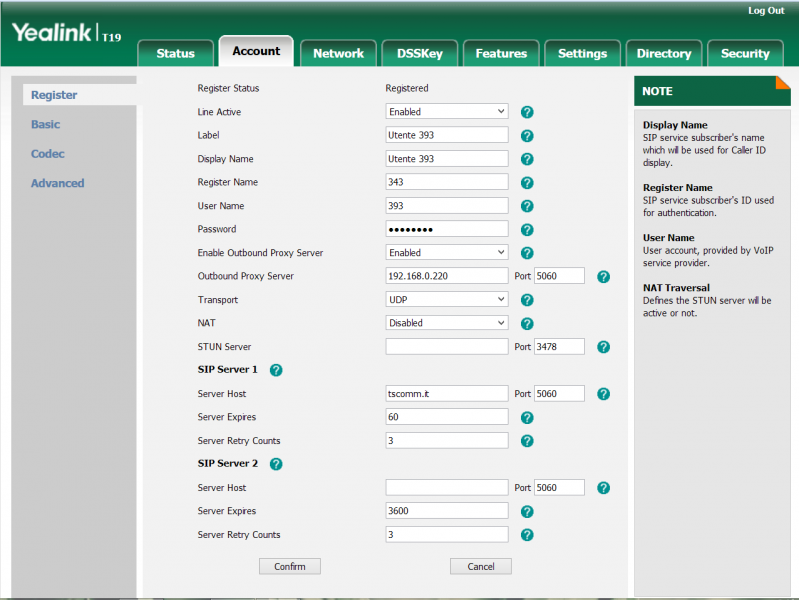Telefono IP Yealink T19P
Configurazione Telefono IP Yealink T19P
Il telefono IP Yealink T19P con le impostazioni di default, cerca automaticamente un server DHCP sulla rete durante il boot per ottenere un indirizzo IP valido. Per l’utilizzo dei telefoni con il Server VOIspeed si raccomanda la versione di Firmware 31.72.0.1.
CONFIGURAZIONE DEL TELEFONO
La configurazione si effettua via web, collegandosi con un browser all’indirizzo IP del telefono. Ricavare l’IP del telefono dal monitoraggio del server DHCP o direttamente dal telefono, premendo il softkey Menu (in basso a destra sotto il display) e accedendo alla sezione Stato.
Una volta collegati via web, lo username e la password di default dell’amministratore sono entrambe settate al valore “admin”. Indichiamo nel seguito i parametri da modificare rispetto alla configurazione di default, facendo riferimento ad un generico utente creato sul PBX VOIspeed con le seguenti credenziali:
username: interno343
password: 3434343xyz!
interno: 393
indirizzo ip server VOIspeed: 192.168.0.220
dominio server VOIspeed: mydomain.com
ACCOUNT -> REGISTER
Elenchiamo di seguito i parametri da modificare
Dopo aver completato l’inserimento dei parametri indicati sopra, è necessario cliccare sul tasto Confirm.
ACCOUNT -> CODEC
SETTINGS -> TIME&DATE
Impostare il parametro Time Zone al valore ” +1 Italy(Rome)”
CLICK TO DIAL
Il telefono supporta nativamente il click to dial, ossia la possibilità di effettuare chiamate inviate dalla GUI degli utenti. Occorre però attivare la funzione nella configurazione dei terminali del PBX. Nella sezione Toolbox – Terminali, individuare lo user agent Yealink SIP-T19P 31.72.0.1 (è possibile anche cercare la stringa “yealink” nel campo “cerca” per individuare il terminale). Se lo user agent non fosse presente sarà necessario registrare il primo telefono. Dopo aver individuato lo user agent del telefono, entrare in modifica e abilitare la funzione “click to dial supportato“.
IMPORTAZIONE AUTOMATICA UTENTI CON SUONERIA PERSONALIZZATA
Attenzione: questa procedura, se intesa per differenziare le suonerie interne può essere evitata nella nuova versione 6.5.X per PBX, dato che ora è il centralino ad inviare ai terminali il tipo di chiamata (interna/esterna), mediante il metodo SIP alert-info. Per informazioni vedi l’articolo del KB.
E’ possibile importare nelle rubrica locale del telefono gli interni del centralino e specificare per essi una suoneria desiderata in modo che si possano distinguere le chiamate esterne da quelle interne. Seguire la seguente procedura:
- Entrare in amministrazione WEB del telefono
- Accedere alla sezione Directory/Local directory
- Cliccare sul tasto Import Csv come nell’immagine sotto:

- Importare il file opportunamente modificato secondo il modello disponibile qui, personalizzando i campidisplay_name, office_number, ring e group_id_name
![logo_voispeed_color-1[1]](http://manuali.voispeed.com/wp-content/uploads/logo_voispeed_color-11.png)